© 2023 Singularity 6 Corporation. Palia
どーも皆さん、こんにちワイト!
ゲーム大好きワイト(@gameannaijo)です
今回は、『Palia』のPaliaアカウントについて解説しています
PCで遊ぶ場合にはアカウントの作成が必須です。ダウンロード方法も掲載しているので、ぜひご参照ください
Switchはアカウントなしでも遊べますが、データ共有をするなら絶対に作っておきましょう
- 公式サイトから作成可能
- Switchだけで遊ぶなら作らなくてOK
- アカウントは削除できない
PCのアカウント作成方法
公式サイトで「DOWNLOAD NOW」
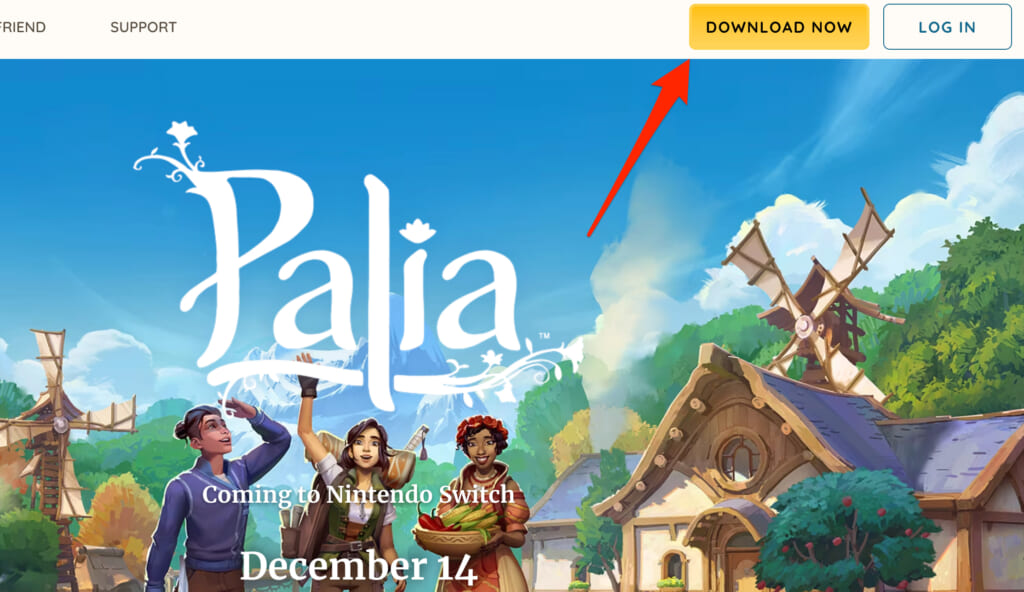
PCでPaliaアカウントを作るには、公式サイトへアクセスしましょう。右上の「DOWNLOAD NOW」をクリックし、Palia Windowsを選択するとアカウントを作成画面へいけます
スマホの場合は、右上のメニューを開くと「DOWNLOAD NOW」が出てきます
もしくは、Paliaアカウントページへ直接アクセスしてもOKです
アカウント作成画面では、右上のボタンで言語を切り替えられます
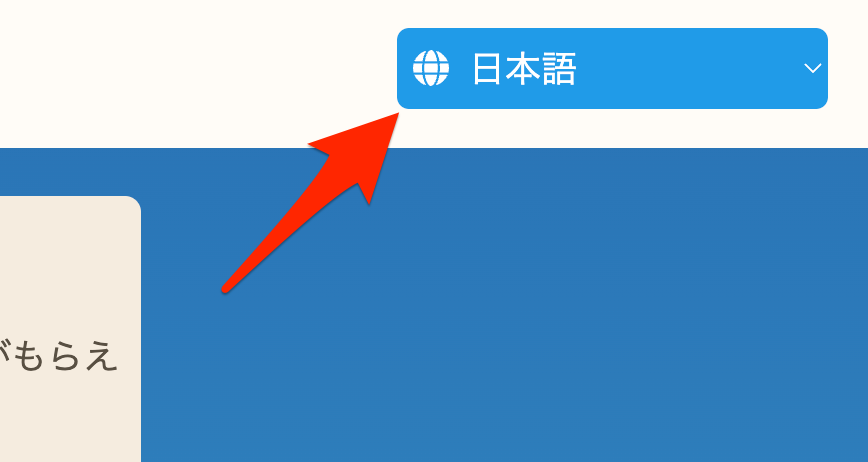
メールアドレス・アカウント名・パスワード・生年月日・国を入力して提出し、アカウントを作りましょう
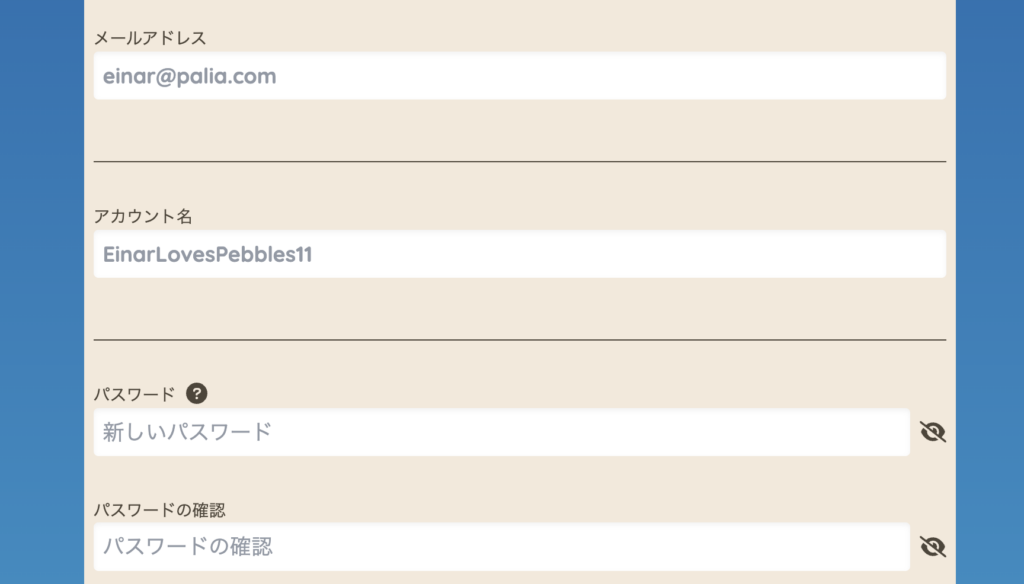
- 8文字以上256文字以下
- 大文字と小文字を含む
- 少なくとも1つの数字を含む
- 少なくとも1つの特殊文字を含む
紹介コードも、あれば入力しておくと良いです。以下、私の紹介コードです
43d55064-7d5b-478b-9c6c-358a7dfa1694
全て入力して送信すれば、アカウントが作成できます
アカウント作成後、ゲームをインストールしましょう
PC版のインストール方法
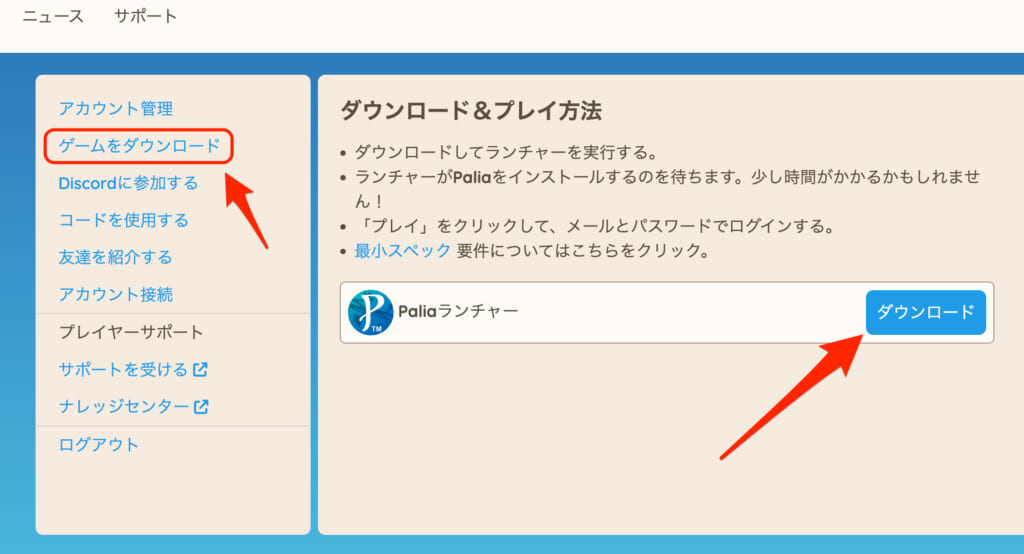
- Paliaアカウントにログインする
➡︎Paliaアカウント - 「ゲームをダウンロードする」を選択
- 「ダウンロード」を選択
- ダウンロードしたインストーラーを開く
Switchのアカウント作成方法
Switchでアカウント作成する場合操作性が悪いので、できればPCやスマホで作成した方が良いです
起動画面で「リンク」
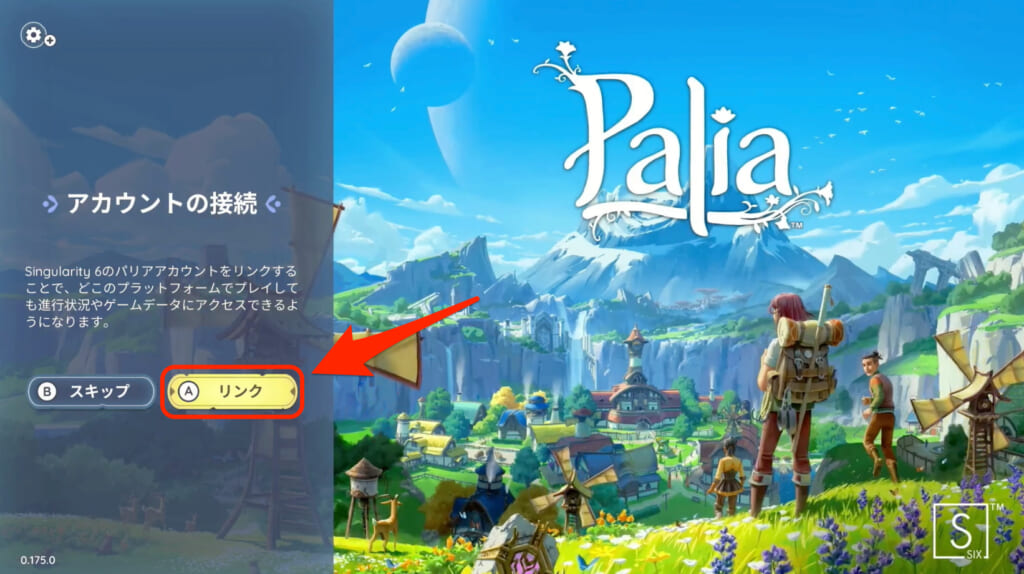
Switchでは、初めてゲームを起動した時にアカウントが作成できます
アカウントの接続を聞かれる場面で、Aボタンを押して「リンク」を選択しましょう
スキップを選択するとアカウント共有できないので注意です
アカウントを作りたい場合は、ログイン画面で−ボタンを押すと作成画面に移ります
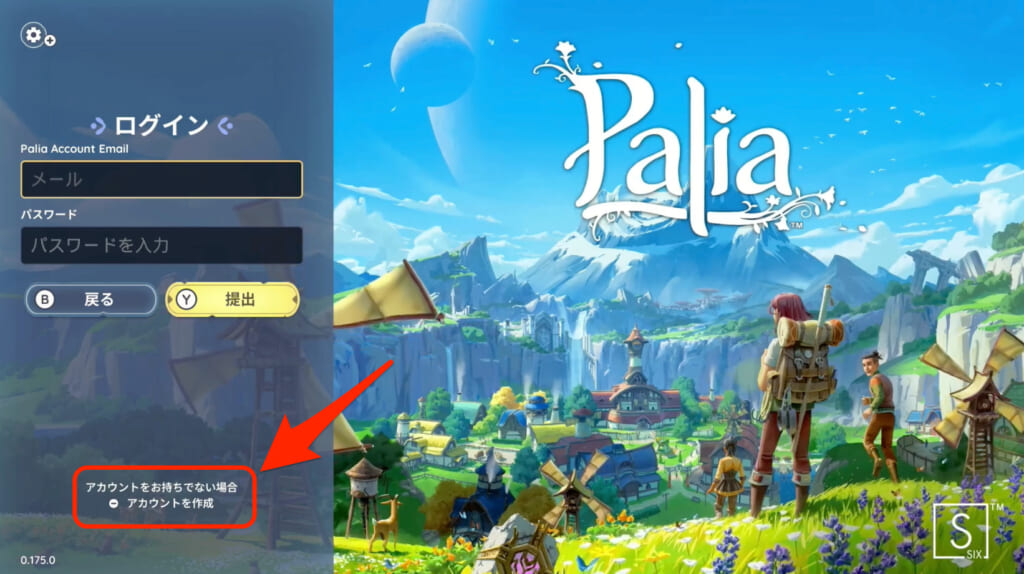
アカウント作成画面では、右上のボタンで言語を切り替えられます
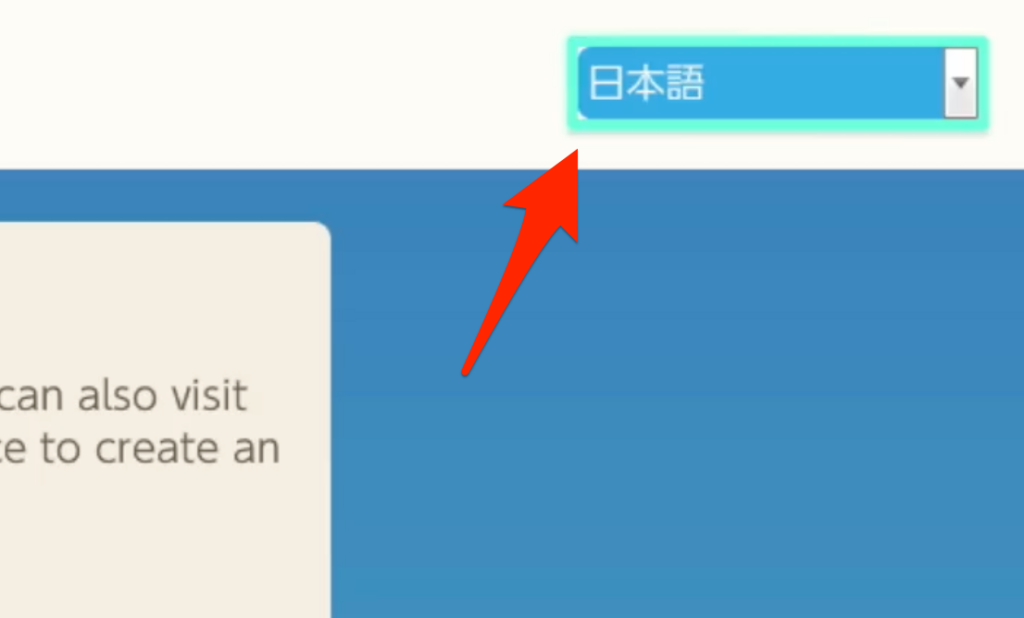
メールアドレス・アカウント名・パスワード・生年月日・国を入力して、送信しましょう
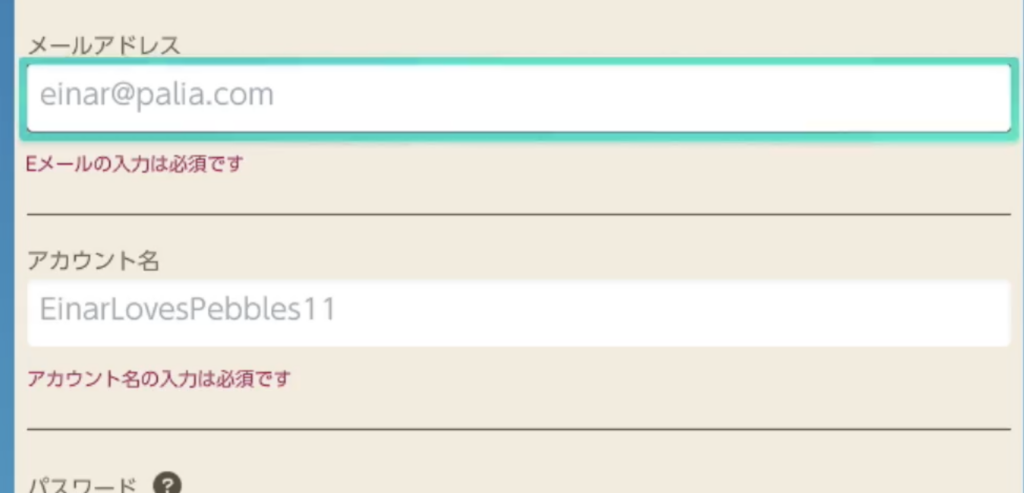
- 8文字以上256文字以下
- 大文字と小文字を含む
- 少なくとも1つの数字を含む
- 少なくとも1つの特殊文字を含む
紹介コードも、あれば入力しておくと良いです。以下、私の紹介コードです
43d55064-7d5b-478b-9c6c-358a7dfa1694
アカウント作成後、ログインすればゲームを遊べます
アカウントを作らないで遊べる?必要?
Switchは作らなくても遊べる
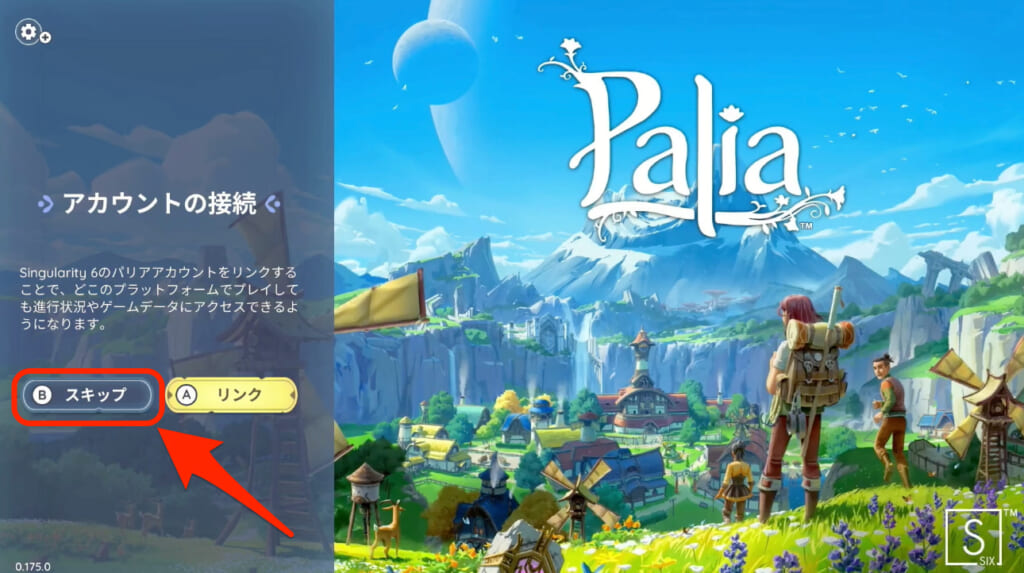
Switch版のみで『Palia』を遊ぶ場合、アカウントは必要ありません。作らなくてOKです
起動時の「アカウントの接続」を聞かれた時に、Bボタンでスキップしましょう
ただし、スキップするとPC版との連携が二度とできなくなります
今後PC版でも遊ぶ可能性がある場合は、アカウントを作っておくべきです
PC版はアカウントが必須
『Palia』公式からダウンロードしてPCで遊ぶ場合は、アカウント作成が必須です
アカウントを作って、アカウントページからゲームをインストールしましょう
ただし、2024年リリース予定のStema版では、アカウントがなくても遊べるかもしれません(詳細は不明)
アカウントは削除できる?
削除はできない
Paliaアカウントは、削除できません
1度作成してゲームを始めた場合、セーブデータやキャラクターも削除はできないので注意しましょう
PC版は別のアカウントを作ればやり直せる
アカウントやデータの削除はできませんが、別のアカウントを作れば新しくやり直せます
別のメールアドレスを用意して新しくアカウントを作りましょう
ただし、Switch版はアカウントからログアウトする方法がありません
つまり、Switch版は1度ゲームを始めると別のアカウントでやり直すこともできなくなります
アカウント名の変更方法
アカウントページの「アカウント管理」
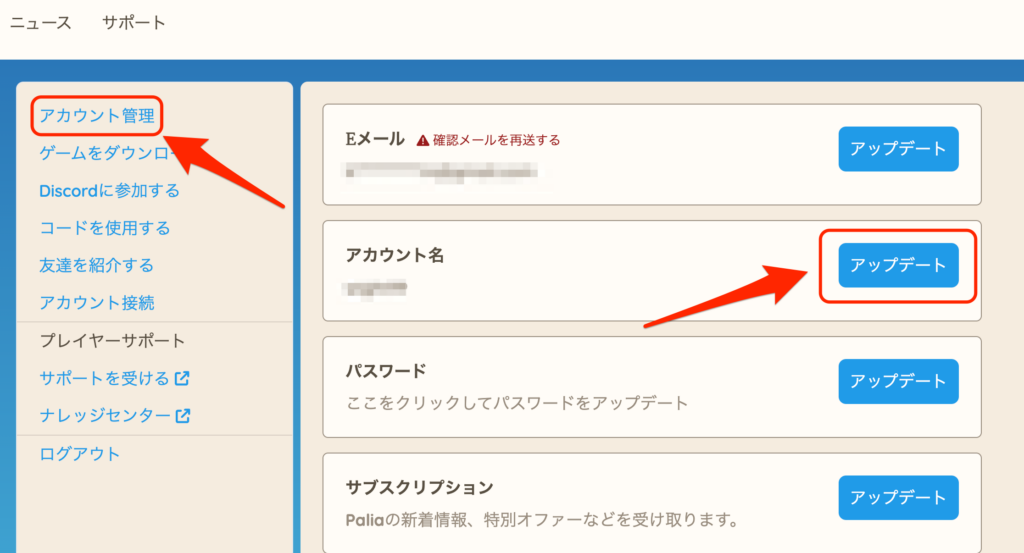
Paliaアカウント名は、アカウントページで変えられます。以下のリンクからログインしましょう
「アカウント管理」の「アカウント名」で、「アップデート」を選択すれば変えられます
ただし、アカウント名を変えてもゲーム内の名前は変わりません
PC・Switchのデータ共有方法
アカウントを接続すれば共有可能
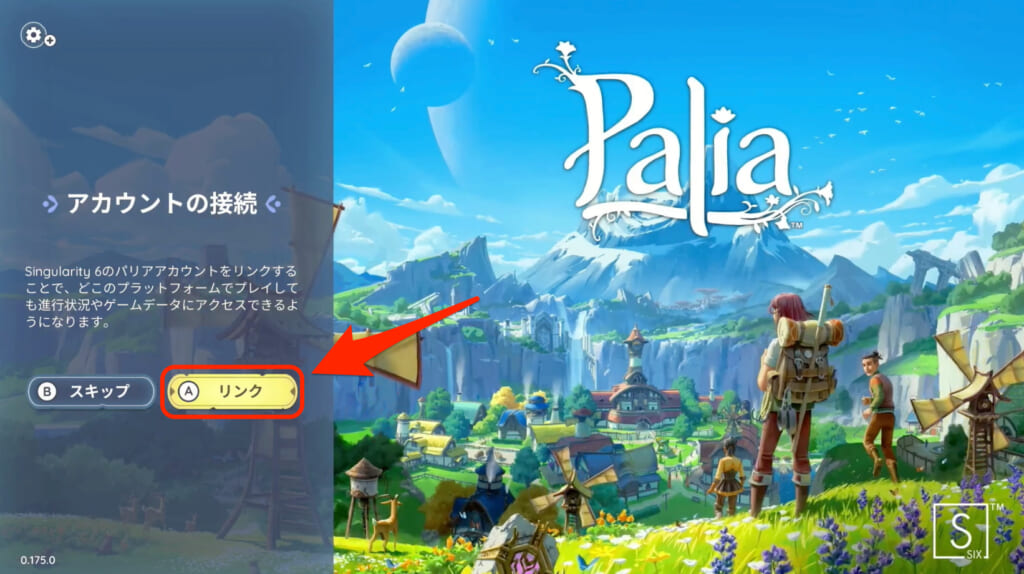
アカウント接続を行えば、PC版とSwitch版でセーブデータを共有できます
2つのプラットフォームで遊びたい場合は、必ず接続しましょう
Switch版を起動した時に、Aボタンで「リンク」を選べば接続可能です






コメント